iPhone Airと17 Proのカメラに黒いものがある!?原因と対処法を徹底解説
iPhone 17やiPhone Airは、Appleの最新かつ高度なカメラ技術を搭載しています。しかし、最新モデルであっても問題が全くないわけではありません。カメラに黒いもの(黒い四角や白い線が映る)まれな不具合から、日常的な写真のぼやけまで、さまざまなカメラトラブルが報告されています。
この記事では、iPhone 17とiPhone Airのカメラで発生するバックの原因を詳しく解説し、iPhone 17のカメラを最高の状態で使うためのステップごとの解決方法を紹介します。

Part 1.iPhone 17 カメラの不具合について(黒いボックス出現)
Appleの最新デバイスであるiPhone 17 Pro MaxやiPhone Airは、印象的なカメラ性能のアップグレードを備えています。しかし、一部の早期ユーザーからは、予期せぬ写真の問題が報告されています。
最近のレビューで、CNN UnderscoredのHenry Casey氏はカメラ中に異常な画像問題に気付いたと述べています。その内容は次の通りです:
I also noticed an odd imaging problem at this concert, where one out of every 10 or so photos taken on the iPhone Air and iPhone 17 Pro Max have small blacked-out portions, including boxes and parts of white squiggles from the big LED board behind the band.”
つまり、iPhone AirやiPhone 17 Pro Maxで撮影した写真の一部には、LEDボードなど非常に明るい光源が原因で、黒い部分や白い線が映り込む場合がある、ということです。

Appleによれば、この不具合の修正方法は特定されており、今後のソフトウェアアップデートで提供される予定です。ただし、公式なリリース日はまだ発表されていません。
このカメラバックは、写真のごく一部に影響を与えるもので、イベントなどの非常に明るい光源(大型LEDボードなど)が原因と考えられています。特定のシーンでは目立つことがありますが、日常の写真撮影で遭遇する可能性は低いと見られます。
Part 2.iPhone 17 カメラに黒いボックスなどのバックが発生する時の対処法
黒い四角や白い線のような稀な不具合とは異なり、ぼやけた写真は日常的なシーンでも発生します。たとえば、室内撮影、暗所での撮影、動く被写体の撮影などです。これらの問題は、ソフトウェアの不具合、設定ミス、環境要因、またはハードウェアの問題が組み合わさって発生することが多いです。
幸い、ほとんどの問題は簡単なステップで解決できます。まずはソフトウェア側の対応から始め、必要に応じて手動調整やハードウェアチェックを行うのが効率的です。
対処法1:カメラレンズをきれいにする
レンズにわずかなホコリや指紋、汚れが付くだけでも、写真がぼやけたりかすんで見えることがあります。特にiPhoneをポケットやバッグに入れて持ち歩く場合に多く見られます。
- 柔らかく、毛羽立たないマイクロファイバークロスで優しく拭く
- ティッシュや粗い布は使用せず、ガラスを傷つけないようにする
- 頑固な汚れには、水またはカメラ用レンズクリーナーでクロスをわずかに湿らせて拭く
対処法2:iOSシステム修復ツールでカメラを改善する
iPhone 17のぼやけ写真の中には、ハードウェアではなくiOSの不具合が原因の場合があります。これらのソフトウェア問題は、カメラのオートフォーカスや画像処理、ナイトモードやHDRなどの機能に影響を与えることがあります。
ハードウェア確認や手動設定を行う前に、まずはシステムレベルでの修復を試すのが最適です。中でもTenorshare ReiBootは信頼性の高いツールとして知られています。
- 安全にiOSの不具合を修復:ぼやけ写真やフリーズ、カメラの不具合の原因となるシステムレベルのバグを修正
- データを失わない:標準修復モードでアプリや写真、個人データを消さずに修復可能
- 簡単・迅速:初心者でもガイド付きインターフェースで操作可能
- 隠れたバグにも対応:通常のiOSアップデートでは直らない深層のシステム破損を修復
Tenorshare ReiBoot おすすめポイント
-
ReiBootを起動してiPhoneを接続したら「開始」をクリックします。

-
「普通モード」を選択します。

-
「ダウンロード」をクリックしてファームウェアを読み込みます。

-
「普通モードで修復開始」をクリックしてiPhoneシステムの修復を始めましょう。

多くのユーザーが、ReiBootでiOSを修復した後、iPhone 17のカメラのピントが速く合い、写真がより鮮明になり、稀な不具合も解消されたと報告しています。ハードウェア確認や設定調整の前に、まず試すことが推奨されます。
対処法3:ケースやレンズ保護フィルムを確認する
一部のケースやカメラレンズ保護フィルムは、カメラのフォーカス精度に影響したり、光を不自然に反射させることで、ぼやけや光のにじみを引き起こすことがあります。
- 一時的にケースや保護フィルムを外して同じ条件で撮影してみる
- 写真が鮮明になる場合は、薄型のケースやiPhone 17カメラに完全対応した高品質レンズ保護フィルムに変更を検討
対処法4:正しいフォーカスを設定する
オートフォーカスは、暗所や混雑した環境、被写体が素早く動く場合に苦戦することがあります。写真がぼやける場合、単純にフォーカスの問題であることが多いです。
- カメラアプリで被写体をタップしてフォーカスを設定
- 静止被写体には AE/AFロック を使用(フォーカスポイントを長押し)
- 動く被写体には バーストモード を使い、複数枚撮影して最も鮮明な写真を選択

対処法5:iOSを最新バージョンに更新(公式対応)
Appleは、黒い四角や白い線の不具合が今後のソフトウェアアップデートで修正されることを確認しています。最新のiOSをインストールすることで、その他の軽微なカメラ不具合も改善され、全体的な性能向上が期待できます。
Step1: 設定 > 一般 > ソフトウェア・アップデート にアクセスします。
Step2: 最新バージョンが利用可能になったらダウンロード・インストールし、公式の修正を適用されます。
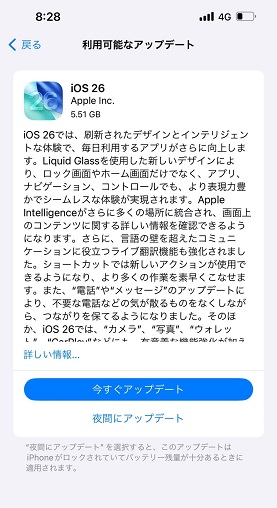
対処法6:カメラまたはシステム設定をリセットする
誤ったカメラやシステム設定は、ぼやけや機能不具合の原因となることがあります。設定をリセットすることで、個人データを保持したままカメラ動作を正常に戻せます。
- 設定 > カメラ > 設定を保持 で個別オプションをリセットします。
- 全体リセット:設定 > 一般 > iPhoneを転送またはリセット > リセット > すべての設定をリセット の順に進みます。
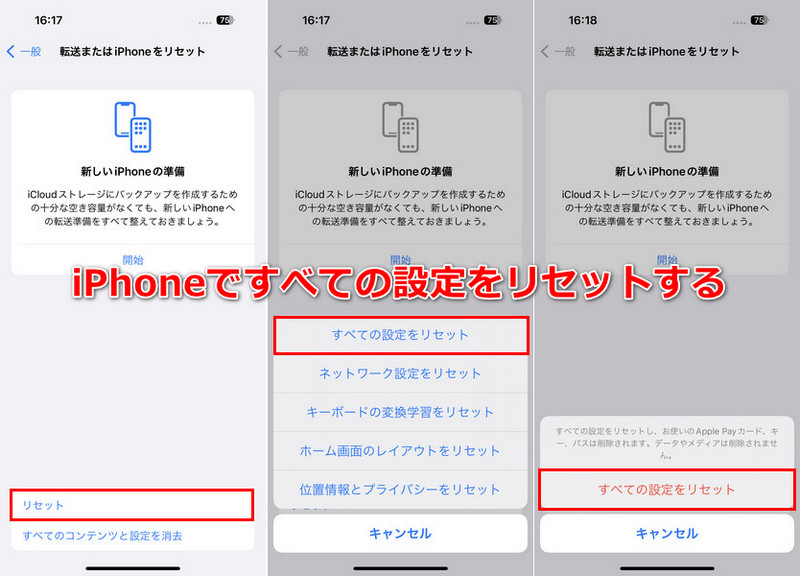
対処法7:ハードウェアチェック
上記のソフトウェア対応を試しても写真がぼやける場合、カメラモジュールのハードウェア問題の可能性があります。物理的な損傷や製造上の不具合が原因で、ぼやけが持続することがあります。
- カメラレンズに傷やひび割れがないか確認します。
- Appleサポートに連絡します。
追加ヒント:iPhone 17への機種変更時、データバックアップと移行方法
新しい iPhone 17、iPhone Air、またはiPhone 17 Pro/Pro Maxに機種変更するのはワクワクしますよね。しかし、写真やアプリ、設定を失いたくはありません。もしiPhone 17のカメラ不具合やその他の予期せぬiOSバグを経験した場合でも、、Tenorshare iCareFoneを使えば、大切なデータを安全にバックアップし、簡単に移行できます。
-
iCareFone を選ぶ理由
- 信頼性と安全性:写真、メッセージ、アプリ、設定などすべてのデータを、新しい端末に移行する前に安全に保存
- 簡単操作:初心者でも数クリックでバックアップと復元が完了
- 柔軟な復元オプション:コンピュータ上の特定データのみを選択して新しいiPhoneに復元可能で、効率的に管理
iCareFoneを使えば、iPhone 17やiPhone Airへのデータ移行は簡単、安全、効率的。大切なコンテンツを失うことなく、新しいデバイスを安心して楽しめます。
関連記事: iPhone 17機種変更のデータ移行方法まとめ|クイックスタート・iCloud・iTunes・PC徹底解説
まとめ
iPhone 17のカメラ不具合は稀ですが、日常の使用では写真がぼやけることがあります。ほとんどの問題は、簡単な操作や iOS のアップデート、またはTenorshare ReiBootを使ったシステム修復で解決可能です。
新しいデバイスに移行する際は、Tenorshare iCareFoneを使えばデータを安全に転送できるため、機種変更もスムーズで安心です。
iPhone Airと17 Proのカメラに黒いものがある!?原因と対処法を徹底解説
最終更新日2025-09-19 / カテゴリiPhone 17について










(0 票、平均: 5.0 out of 5 )
(クリックしてこの記事へコメント)